Під час перевстановлення Windows або оновлення до новоїНа ПК нам зазвичай доводиться налаштовувати все з нуля. Ми перевстановлюємо програми, перезавантажуємо важливі файли та переконфігуруємо декілька налаштувань тут і там. Сюди входять облікові дані для профілів бездротової мережі та налаштування мережевих налаштувань, таких як статичний IP та DNS, які ви хочете використовувати. Якщо ви адміністратор мережі, якому потрібно регулярно налаштовувати мережеві профілі на декількох ПК, таке завдання може зайняти основну частину часу вашого дня. Утиліта мережевих профілів дійсно може врятувати день у таких ситуаціях. Утиліта Network Profiles Utility, розроблена як портативний додаток, може легко імпортувати та експортувати профілі бездротового з'єднання, а також налаштування IP та DNS на декількох машинах Windows.
Використання програми є досить простим іце дозволяє зберегти або відновити мережеві профілі за лічені секунди. Після першого запуску утиліта Network Profiles відкриється до вікна Config, де ви можете вказати кілька різних налаштувань, які керують тим, як має працювати програма. Наприклад, ви можете налаштувати режим запуску за замовчуванням, включивши параметри автоматичного резервного копіювання та відновлення. Коли вказані параметри ввімкнено, додаток закривається після відновлення або резервного копіювання профілів.
Утиліта дозволяє вказати, які налаштуванняви хочете автоматично створити резервну копію або відновити, тобто бездротові профілі, налаштування IP / DNS або те і інше. Крім того, ви можете вказати місце резервного копіювання профілю, натиснувши Огляд. Нарешті, він дозволяє вибрати, чи зберігати профілі на основі імені комп’ютера чи імені користувача. Налаштувавши потрібні параметри відповідно до ваших уподобань, натисніть «Зберегти та закрити», щоб зберегти налаштування.

Головне вікно програми ще простішевикористання. Тут ви можете ввімкнути або вимкнути бездротові профілі та параметри IP / DNS на ходу. Додаток також дозволяє вручну створити резервну копію або відновити налаштування, натиснувши кнопки Експорт або Імпорт відповідно. Щоб знову змінити налаштування своєї конфігурації, просто натисніть кнопку Налаштувати, щоб відкрити панель налаштувань.
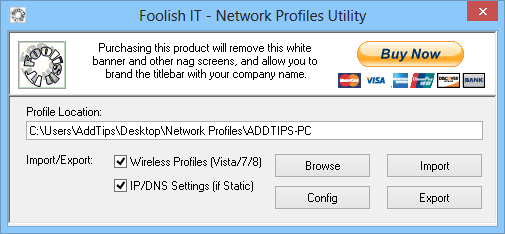
Єдине застереження, яке я міг знайти, - це постійне наггі в додатках. Однак ви можете позбутися цього, перейшовши на повну версію програми. Незважаючи на це, це чудовий додаток для адміністраторів мережі або користувачів, які регулярно знаходять необхідність змінювати DNS або IP-адреси для вирішення проблем з підключенням до кількох мереж. Утиліта мережевих профілів працює у Windows Vista, Windows 7 та Windows 8.
Завантажте утиліту мережевих профілів













Коментарі